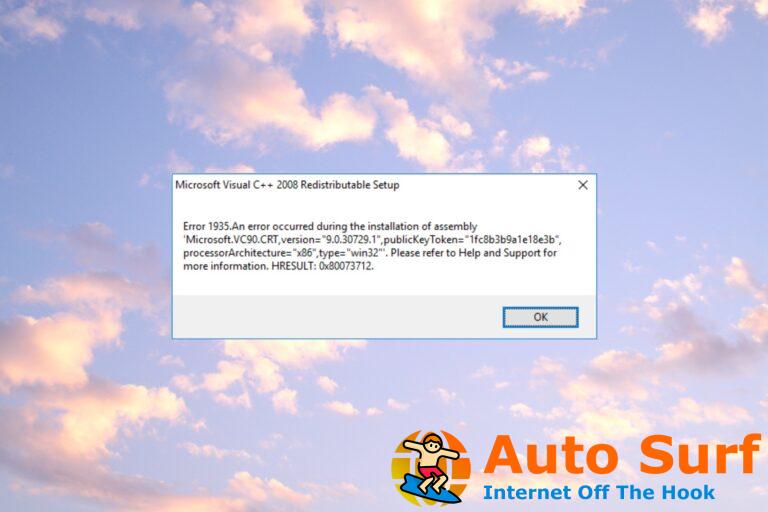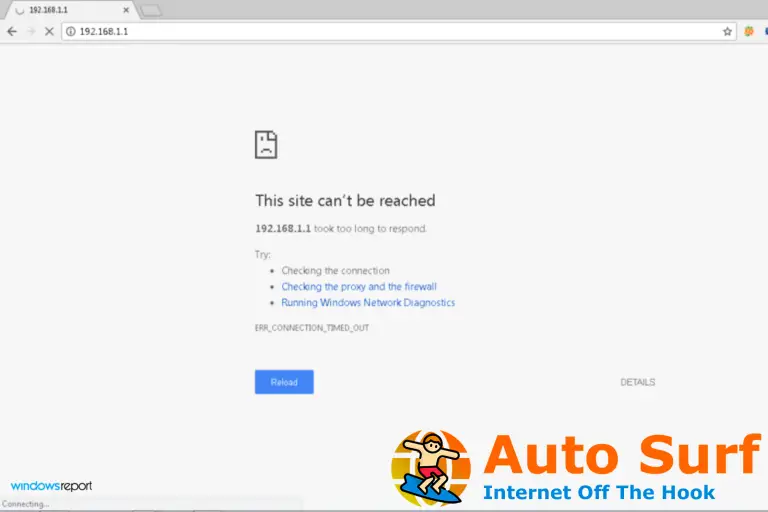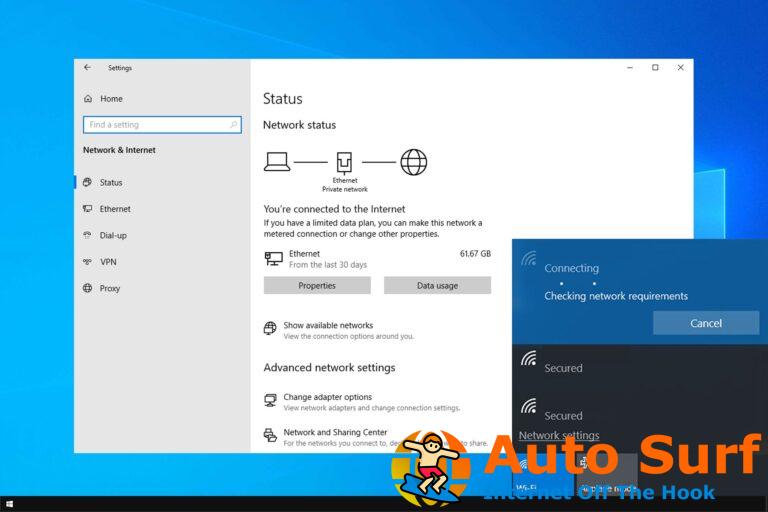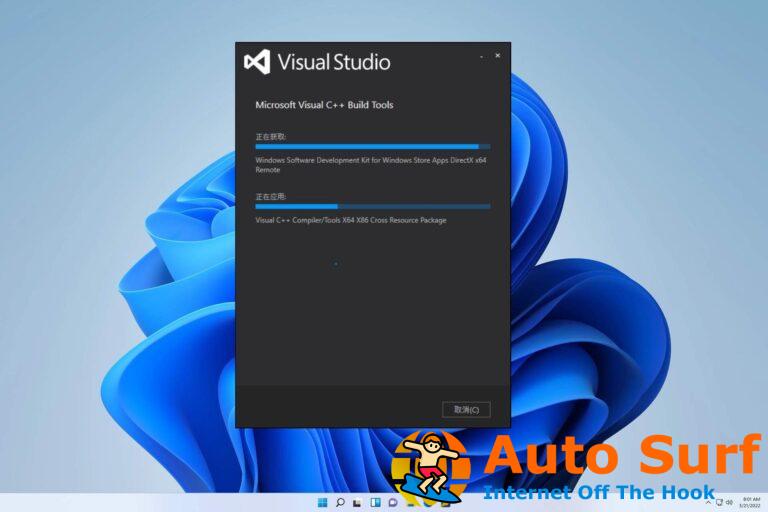- ¿Tu PC no detecta la GPU? No necesita que le digamos cuán desastroso puede ser esto para las imágenes, especialmente si le gustan los juegos o la edición de videos.
- Lo primero que puede hacer es verificar si su tarjeta gráfica está conectada correctamente, pero en algunos casos, puede ser un poco más complicado que eso.
- Una placa base que no detecta la GPU también puede ser activada por controladores incompatibles u obsoletos.
- Es posible que incluso tenga que modificar un poco su BIOS, pero no se preocupe, ya que lo guiaremos en cada paso del camino.
A veces, su computadora puede negarse a reconocer la GPU. Puede suceder si acaba de instalar una nueva tarjeta gráfica o si actualizó su sistema operativo Windows a una versión más nueva.
Un usuario describió el problema en foro oficial de microsoft.
Después de actualizar mi computadora portátil recientemente, mi tarjeta gráfica 980M parece “desaparecer”. No está en el administrador de dispositivos (solo muestra mi Intel 530) y el software de Nvidia tampoco puede detectar mi tarjeta gráfica. ¡Por favor ayuda!
Por problemático que parezca, en realidad no es una situación poco común. Entonces, si tiene una PC que no detecta la GPU, solucione el problema con las soluciones a continuación.
¿Cómo hago para que mi computadora reconozca mi GPU?
1. Instalar el controlador de la tarjeta gráfica
Este es un error obvio pero común. Después de instalar la tarjeta gráfica, Windows instalará automáticamente el controlador de la tarjeta gráfica requerido que viene preintegrado en la tarjeta gráfica.
Sin embargo, la mayoría de las veces, debe actualizar los controladores y descargar archivos adicionales para que funcione correctamente.
Puede descargar la última versión del controlador de gráficos desde el sitio web del fabricante de la GPU.
Alternativamente, puede usar una herramienta automatizada que se encargará de esta tarea por usted. DriverFix es justo lo que necesita.
Para asegurarse de que todo funcione sin problemas y evitar cualquier tipo de error en el controlador de GPU, asegúrese de utilizar un asistente de actualización de controlador completo que resolverá sus problemas con solo un par de clics, y le recomendamos encarecidamente DriverFix. Siga estos sencillos pasos para actualizar sus controladores de forma segura:
- Descargar e instalar DriverFix.
- Inicie el software.
- Espere a que DriverFix detecte todos sus controladores defectuosos.
- La aplicación ahora le mostrará todos los controladores que tienen problemas, y solo necesita seleccionar los que le gustaría arreglar.
- Espere a que la aplicación se descargue e instale los controladores más nuevos.
- Reiniciar su PC para que los cambios surtan efecto.
![PC no detecta GPU [Technician Fix] DriverFix](https://auto-surf.ro/wp-content/uploads/2021/11/1638014106_906_Cum-se-remediaza-eroarea-1168-a-imprimantei-XPS-elementul-nu.jpg)
DriverFix
Mantenga su GPU en los picos de su rendimiento sin preocuparse por sus controladores.
Descargo de responsabilidad: este programa debe actualizarse desde la versión gratuita para poder realizar algunas acciones específicas.
2. Compruebe si la tarjeta gráfica está deshabilitada
- imprenta Tecla de Windows + R para abrir Ejecutar.
- Escribe devmgmt.msc y presiona OK para abrir el Administrador de dispositivos.
- En el Administrador de dispositivos, vaya a Adaptador de monitor y ampliarlo.
- Compruebe si su tarjeta gráfica está en la lista. Haga clic derecho en la tarjeta gráfica y seleccione Propiedades.
![PC no detecta GPU [Technician Fix] Habilitar la tarjeta gráfica en el administrador de dispositivos](https://auto-surf.ro/wp-content/uploads/PC-ul-nu-detecteaza-GPU-Technician-Fix.png)
- Ve a la Pestaña de conductor y verifique si el botón Habilitar está disponible. Si el controlador de la tarjeta gráfica está activado, debería ver un Botón deshabilitar. Si no, haga clic en el botón Habilitar.
- Reiniciar el sistema y comprobar si hay mejoras.
¿Segunda GPU no detectada en la computadora? Aquí se explica cómo solucionarlo..
3. Habilite la GPU discreta en BIOS
- Arranque en BIOS después de apagar. Para iniciar el BIOS, debe seguir presionando F2 o Del en su teclado después de presionar el botón de encendido para iniciar la computadora.
![PC no detecta GPU [Technician Fix] Habilite manualmente dGPU en BIOS](https://auto-surf.ro/wp-content/uploads/1638288006_535_PC-ul-nu-detecteaza-GPU-Technician-Fix.jpg)
- En el BIOS, vaya a Conjunto de chips > Configuración de GPU. encontrar GPU función y configúralo en activado.
- Esta opción también se llama Gráficos intercambiables en ocasiones, por lo que los términos pueden variar.
Si su PC tiene GPU Intel integrada y dedicada, es posible que deba habilitar la tarjeta gráfica dedicada desde el BIOS. A veces, es posible que el sistema operativo Windows no pueda detectar la GPU sin intervención manual.
Varios usuarios informaron que habilitar GPU en BIOS solucionó completamente el problema y que la computadora pudo detectar la tarjeta gráfica después del reinicio.
4. Habilite la tarjeta gráfica NVIDIA usando el símbolo del sistema
Nota: Esto se recomienda solo para las tarjetas gráficas NVIDIA.
- Escribe cmd en la barra de búsqueda.
- Haga clic con el botón derecho en Símbolo del sistema en el resultado de la búsqueda y seleccione Ejecutar como administrador.
- En la ventana del símbolo del sistema, escriba el siguiente comando, presione enter:
bcdedit /set pciexpress forcedisable - Una vez que el comando se ejecuta sin errores, cierre el símbolo del sistema.
![PC no detecta GPU [Technician Fix] Comando para solucionar el problema de la tarjeta gráfica](https://auto-surf.ro/wp-content/uploads/1638288006_892_PC-ul-nu-detecteaza-GPU-Technician-Fix.png)
- Ahora intente instalar el controlador de la tarjeta gráfica nuevamente y verifique si hay mejoras.
Ahí lo tienes, deberías poder arreglar tu PC sin detectar problemas con la tarjeta gráfica con una de estas soluciones. Háganos saber si utilizó otras soluciones alternativas.

![PC no detecta GPU [Technician Fix] PC no detecta GPU [Technician Fix]](https://auto-surf.ro/wp-content/uploads/1644927965_624_PC-no-detecta-GPU-Technician-Fix.jpg?v=1644927967)